Apple и ее продукты печально известны своими ограничениями в настройке, особенно такие продукты, как Apple TV. Однако вы можете легко настроить домашний экран Apple TV, чтобы придать ему индивидуальность. Поскольку я всегда предпочитаю персонализировать каждый из своих гаджетов, я изучил несколько вариантов. Читайте вместе, чтобы получить все трюки!
Измените внешний вид вашего Apple TV
- Открыть настройки.
- Щелкните Общие.
- Выберите Внешний вид.
- Здесь вы можете выбрать:
- Свет: для отображения пользовательского интерфейса Apple TV в светлом режиме.
- Темный: весь пользовательский интерфейс отображается в темном режиме.
- Автоматически: изменение внешнего вида между светлым и темным в зависимости от дневного и ночного времени.
Теперь, когда вы изменили внешний вид своего Apple TV, пришло время изменить приложение в соответствии с вашими предпочтениями.
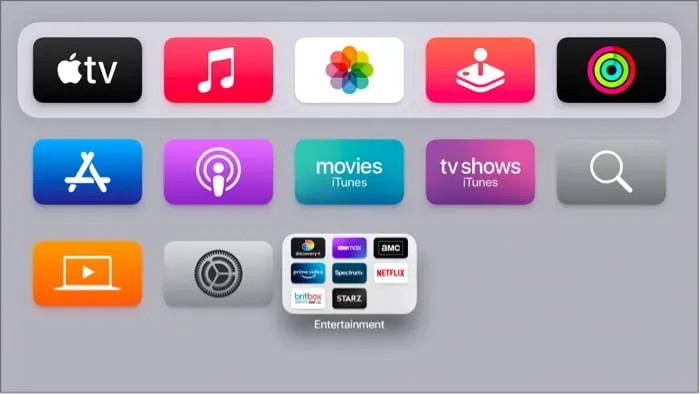
Источник: Apple
Изменение порядка приложений на Apple TV
Один из самых простых способов настроить домашний экран Apple TV — изменить порядок приложений. Для этого:
- Перейдите к приложению, которое вы хотите изменить.
- Выберите приложение, пока оно не начнет покачиваться. Для этого:
- Пульт Siri второго поколения: нажмите и удерживайте центр сенсорной панели.
- Пульт Siri первого поколения: коснитесь сенсорной поверхности и удерживайте ее.
- Перетащите приложение в соответствии с вашими предпочтениями.
- Переместив приложение в нужное место, вы можете это подтвердить;
- Пульт Siri второго поколения: нажмите на центр сенсорной панели.
- Пульт Siri первого поколения: коснитесь поверхности.
Примечание. tvOS позволяет перемещать некоторые из ваших любимых приложений в верхнюю строку главного экрана. Когда вы выделяете приложения, вы можете увидеть дополнительные параметры и ярлыки.
Создайте папку приложений на Apple TV
Если вы хотите упорядочить домашний экран на Apple TV, вы можете создать папку, а затем переместить или удалить приложение, чтобы создать домашний экран по вашему выбору.
- Выберите приложение, пока оно не начнет покачиваться. Для этого:
- Пульт Siri второго поколения: нажмите и удерживайте центр сенсорной панели.
- Пульт Siri первого поколения: коснитесь сенсорной поверхности и удерживайте ее.
- Перетащите приложение поверх другого приложения, пока не будет создана папка, затем отпустите.
- Подтвердить изменения:
- Пульт Siri второго поколения: нажмите на центр сенсорной панели.
- Пульт Siri первого поколения: коснитесь поверхности.
Примечание. tvOS автоматически назовет папку в соответствии с ее содержимым при первом создании папки. Но вы также можете изменить его. Для этого: откройте папку и проведите вверх до названия. Затем используйте экранную клавиатуру или диктовку, чтобы переименовать папку.
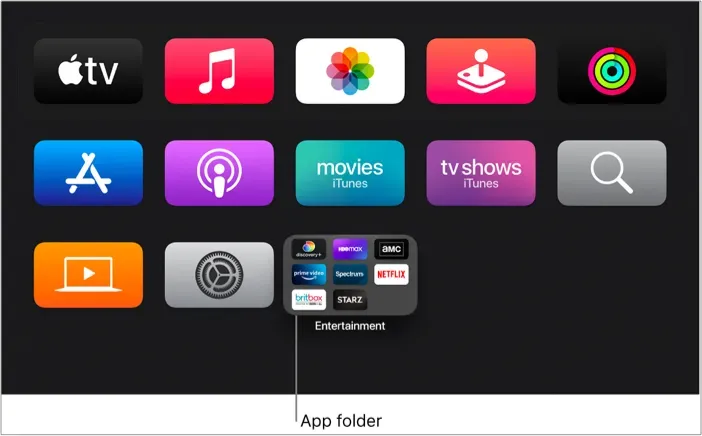
Источник: Apple
Скрытие и отображение приложений на Apple TV
Вы можете захотеть скрыть что-то от других, особенно если телевизором пользуется кто-то другой, кроме вас. К счастью, Apple TV дает вам возможность сделать именно это.
- Выберите приложение, пока оно не начнет покачиваться.
- Затем нажмите кнопку «Воспроизведение/Пауза» и выберите «Скрыть».
Теперь приложение будет скрыто на главном экране. Если вы когда-нибудь захотите увидеть это снова:
Для последней версии Apple TV:
- Откройте App Store на Apple TV.
- Перейдите в раздел «Покупки» и снова загрузите приложение.
Для Apple TV 2-го или 3-го поколения:
- Открыть настройки.
- Выберите Главное меню.
- Здесь вы увидите опцию для отображения приложений.
Примечание. Вы также можете синхронизировать приложения и домашний экран на нескольких Apple TV, чтобы приложения выглядели одинаково.
Часто задаваемые вопросы
Да. Вы можете установить свой собственный фон на Apple. Для этого: перейдите в Общие → Экранная заставка → Выберите другую категорию экранной заставки.
Вот и все!
Мне всегда нравится настраивать вещи, которыми я владею, и если вы похожи на меня, вы также захотите сделать то же самое со своим Apple TV. Вот где это руководство пригодится. Кстати, какая ваша любимая стриминговая платформа? Позвольте мне знать в комментариях ниже.